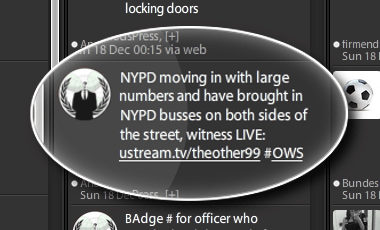Lange Zeit habe ich nach einer Anleitung für GIMP gesucht, einen Lupeneffekt für Screenshots zu erstellen. Viele Tutorials beziehen sich auf Photoshop oder waren nicht einfach für Anfänger in GIMP zu realisieren. Bei MakeUseOf habe ich eine Anleitung gefunden, die ich hier mit freundlicher Genehmigung auf deutsch wiedergebe.
Wer öfters Screenshots im Blog postet, wird sicher schon nach einem Eyecandy gesucht haben, um die Bilder aufzuwerten. Diese Anleitung beschreibt in ein paar einfachen Schritten, wie der gezeigte Lupeneffekt mit GIMP erzeugt werden kann. Es wird Schritt für Schritt erklärt, wie aus einem einfachen Screenshot das rechts gezeigte Bild mit einem Lupeneffekt erstellt wird.
[Mehr]